第10章 VB常见错误类型和程序调试方法
vb错误处理
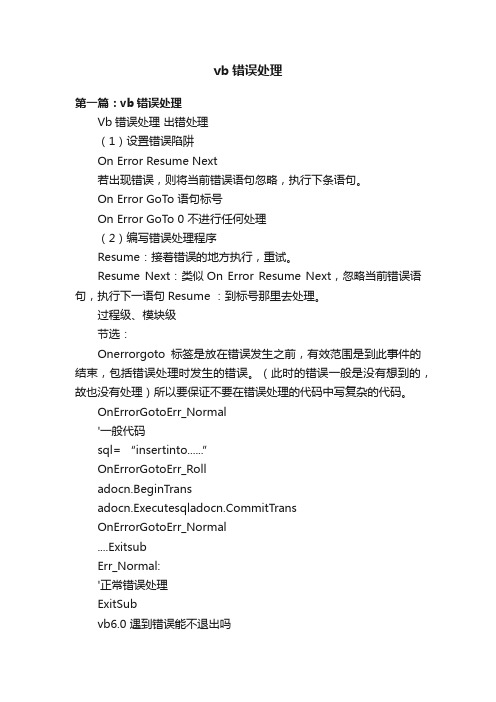
vb错误处理第一篇:vb错误处理Vb错误处理出错处理(1)设置错误陷阱On Error Resume Next若出现错误,则将当前错误语句忽略,执行下条语句。
On Error GoTo 语句标号On Error GoTo 0 不进行任何处理(2)编写错误处理程序Resume:接着错误的地方执行,重试。
Resume Next:类似On Error Resume Next,忽略当前错误语句,执行下一语句Resume :到标号那里去处理。
过程级、模块级节选:Onerrorgoto标签是放在错误发生之前,有效范围是到此事件的结束,包括错误处理时发生的错误。
(此时的错误一般是没有想到的,故也没有处理)所以要保证不要在错误处理的代码中写复杂的代码。
OnErrorGotoErr_Normal'一般代码sql= “insertinto......”OnErrorGotoErr_Rolladocn.BeginTransmitTransOnErrorGotoErr_Normal....ExitsubErr_Normal:'正常错误处理ExitSubvb6.0 遇到错误能不退出吗2012-1-25 20:04提问者:咫·尺 | 浏览次数:278次比如遇到数据溢出啊等,弹出错误以后,就直接把程序关闭了,数据都没保存,能弹出错误后,不关闭程序吗?满意回答插入以下代码:On Error Resume Next即可。
意思是,程序遇到错误不理会,继续执行。
或者使用GoTo,比如下面的代码计算肯定是溢出的,但程序不会退出,不过会提示: On Error GoT o ToExitDim g, ErrNum As Booleang = 1Do Until ErrNumg = g * 1024LoopToExit:If Err.Number = 6 ThenPrint “程序溢出,计算结果不准确”, gExit SubEnd If或者使用以下代码,可以完全显示计算过程:Dim WithEvents List As ListBoxPrivate Sub Form_Load()On Error GoTo ToExitDim g, ErrNum As Booleang = 1Set List = Me.Controls.Add(“VB.ListBox”, “List”)With List.Left = 0.Top = 0.Width = Form1.Width490.Visible = TrueEnd WithDo Until ErrNumg = g * 1024List.AddItem gLoopToExit:If Err.Number = 6 ThenList.AddItem “程序溢出,计算结果不准确” & gExit SubEnd IfEnd Sub追问是不是要在每一个容易出错的sub里面都要这样加一下?有没有整体设置一下或者写代码的?每个sub都写一下也挺麻烦的回答首先,第一行是每个里边都需要有的,有了这一行,才会执行错误跳转。
VBA编程中的常见错误与调试技巧

VBA编程中的常见错误与调试技巧VBA(Visual Basic for Applications)是一种常用于微软Office应用程序(如Excel、Word等)宏功能的编程语言。
在编写VBA宏时,经常会遇到一些错误,不仅会导致程序无法正确执行,还会耗费大量时间来寻找问题所在。
本文旨在帮助读者了解VBA编程中的常见错误,并提供一些调试技巧,以便更高效地解决问题。
一、常见错误类型在VBA编程过程中,常见的错误类型包括语法错误、运行时错误和逻辑错误。
1. 语法错误语法错误是指违反了VBA编程语言的规则而导致的错误。
例如,拼写错误、缺少引号、括号不匹配等。
当出现语法错误时,通常会在代码编辑器中的错误列表中显示相应的错误提示。
我们需要逐个修复这些错误,确保代码完全符合语法规则。
2. 运行时错误运行时错误是指代码在执行过程中出现的错误。
这些错误可能是由于无效的操作、不匹配的数据类型、越界访问等引起的。
运行时错误会导致程序中断,我们需要定位并修复这些错误以确保程序正常运行。
3. 逻辑错误逻辑错误是指程序的逻辑错误而不是语法或运行时错误。
这种错误通常是开发者的代码逻辑错误导致的,导致程序不能按预期工作。
调试逻辑错误需要我们仔细检查代码、使用调试工具定位问题,并进行逻辑上的调整。
二、常见错误的原因及解决方法1. 语法错误语法错误通常是由于书写或拼写错误引起的。
例如,缺少关键字、错误的标点符号、不匹配的引号等。
解决方法:- 仔细检查代码,确保所有关键字、符号和标点符号都正确使用。
- 使用代码编辑器的自动完成功能,可以帮助我们避免一些拼写错误。
- 对于缺少引号或括号不匹配的情况,可以使用代码编辑器的配对括号或引号功能来修正。
2. 运行时错误运行时错误通常是由于无效的操作、数据类型转换错误、越界访问等引起的。
解决方法:- 分析错误消息,定位报错的代码行。
通常报错消息会给出一些提示,帮助我们理解问题所在。
- 使用断点调试功能,使用断点将程序暂停在错误的代码行上,并逐步执行代码。
第10章 程序调试和出错处理

二、设计模式下如何调试和排错
• • • • 设计模式下调试的方法有三种: 设置断点:进入中断模式,可观察断点处情况 设定观察对象:可以及时显示各种对象的值 程序跟踪:跟踪程序的执行过程
1. 断点
• 设置断点的方法: • 在程序代码窗口上,光标移动到欲中断的那条 语句上,然后选择“调试”主菜单下的“切换 断点”,或者直接按下F9键。 • 被设置断点的语句将变成粗体字,并且以红底 白字显示。
3、跟踪
• 程序进入中断状态,可通过跟踪执行方式对程 序进行各种排错操作。三种跟踪的方式: • 单步执行 F8 • 单过程(函数)执行 Shift+F8 • 跳跃执行 Ctrl+Shift+F8
3、跟踪
• 单步执行: 每次只执行一条语句。 • 单过程(函数)执行: 是每次执行一个过程或函数,与单步执行的 差别在于: 如果语句中调用了一个过程或函数, 不会进入到该子过程中。 • 跳跃执行: 将当前所在的子过程或函数执行完毕。
2. 观察
• 1. 2. 3. 在中断模式,有几种观察当前变量值的方法? 鼠标指向变量名,自动提示出该变量的值。 在本地窗口中自动显示当前变量的值。 用鼠标选定一个变量或一个表达式,然后选择“调试” 菜单中的“快速监视”命令,或者按Shift+F9键。 4. 通过监视窗口来观察。加入要观察的变量或者表达式 的方法是,选择“调试”菜单中的“添加监视”命令。 5. 在立即窗口中,使用“?”命令(即Print命令)显示 一个表达式的值。
VB程序调试

行到断点处即暂停程序的运行,进入中断模式。 设置或删除断点的步骤 中断模式下,直接查看某个变量的值,只要把鼠标指
向所关心的变量处,稍停一下,就在鼠标下方显示该变量 的值。
12
静态调试 断点位置:局部数据结构;重要路径; 模块(过程)接 口;I/O等
❖调试窗口(有三个) :“立即”窗口、“监视”窗
口、和“本地”窗口。可单击视图菜单中的对应命令 打开这些窗口。
程序调试
错误类型 调试和排错
1
,来 和关键数据
2
3
4
5
6
错误类型
设置“自动语法检查”:
工具→选项→编辑器…
❖编辑(时的)错误(语法)
当用户在代码窗口编辑代码时,VB会对程序直接进
行语法检查 , 当发现程序中存在输入错误(打字错误
,遗漏关键字或标点符等语法错误),VB会提示出错信
息。
出错的那一行变成 红色。这时,用户
9
❖逻辑错误
程序运行后,得不到所期望的结果,说明程序存在逻辑错 误 (从语法角度来看,应用程序的代码可以是有效的,在运行 时也未执行无效操作,但还是产生了不正确的结果)。
例如:要计算 z=x*y 在代码中却写成 z=x+y 常该语 见句如既:符运合算语符法使要用求不,正又确能、够语正句确的执次行序,不只对是、产循生环了语错句的 误的起计始算、结终果值。不因正此确语及句算或法程设序计运错行误的等正。确逻与辑否错,误只不有产通生过出测错试信 应用息程,序较和难分排析除产。生需的要结仔果细才地能阅检读验分出析来程。序以及调试。
VB程序调试及编译方法
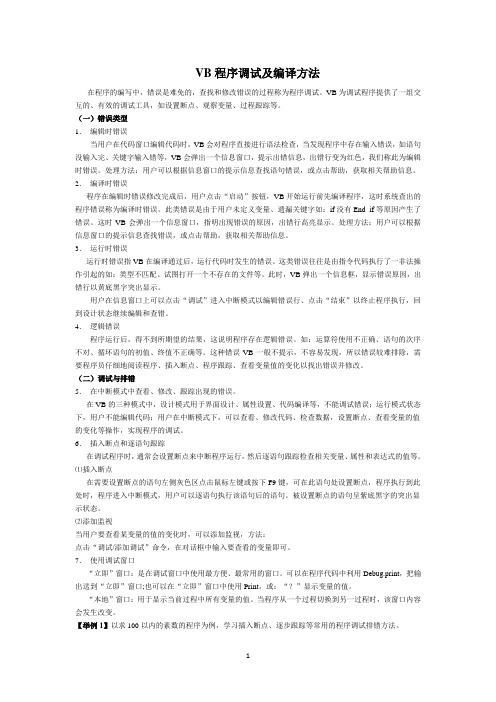
VB程序调试及编译方法在程序的编写中,错误是难免的,查找和修改错误的过程称为程序调试。
VB为调试程序提供了一组交互的、有效的调试工具,如设置断点、观察变量、过程跟踪等。
(一)错误类型1.编辑时错误当用户在代码窗口编辑代码时,VB会对程序直接进行语法检查,当发现程序中存在输入错误,如语句没输入完、关键字输入错等,VB会弹出一个信息窗口,提示出错信息,出错行变为红色,我们称此为编辑时错误。
处理方法:用户可以根据信息窗口的提示信息查找语句错误,或点击帮助,获取相关帮助信息。
2.编译时错误程序在编辑时错误修改完成后,用户点击“启动”按钮,VB开始运行前先编译程序,这时系统查出的程序错误称为编译时错误。
此类错误是由于用户未定义变量、遗漏关键字如:if没有End if等原因产生了错误。
这时VB会弹出一个信息窗口,指明出现错误的原因,出错行高亮显示。
处理方法:用户可以根据信息窗口的提示信息查找错误,或点击帮助,获取相关帮助信息。
3.运行时错误运行时错误指VB在编译通过后,运行代码时发生的错误。
这类错误往往是由指令代码执行了一非法操作引起的如:类型不匹配、试图打开一个不存在的文件等。
此时,VB弹出一个信息框,显示错误原因,出错行以黄底黑字突出显示。
用户在信息窗口上可以点击“调试”进入中断模式以编辑错误行、点击“结束”以终止程序执行,回到设计状态继续编辑和查错。
4.逻辑错误程序运行后,得不到所期望的结果,这说明程序存在逻辑错误。
如:运算符使用不正确、语句的次序不对、循环语句的初值、终值不正确等。
这种错误VB一般不提示,不容易发现,所以错误较难排除,需要程序员仔细地阅读程序、插入断点、程序跟踪、查看变量值的变化以找出错误并修改。
(二)调试与排错5.在中断模式中查看、修改、跟踪出现的错误。
在VB的三种模式中,设计模式用于界面设计、属性设置、代码编译等,不能调试错误;运行模式状态下,用户不能编辑代码;用户在中断模式下,可以查看、修改代码、检查数据,设置断点、查看变量的值的变化等操作,实现程序的调试。
VBA错误处理与调试方法

VBA错误处理与调试方法在VBA编程中,错误处理和调试是非常重要的步骤。
错误处理可以帮助我们在程序执行过程中遇到错误时进行处理,避免程序崩溃或产生意外结果。
而调试则是帮助我们找出程序中的错误,并进行修复。
在VBA中,错误处理和调试有多种方法和技巧,下面将介绍一些常用的技巧和方法。
1.错误处理方法(1)使用On Error语句进行错误处理在VBA中,可以使用On Error语句来捕获并处理错误。
常见的用法如下:```vbaSub ErrorHandlerOn Error GoTo ErrorHandler'出现错误的代码MsgBox 1 / 0Exit SubErrorHandler:MsgBox "出现错误:" & Err.Description'在这里进行错误处理End Sub```(2)使用Err对象查看错误信息在错误处理程序中,可以使用Err对象来查看当前的错误信息,例如:- Err.Number:错误代码- Err.Description:错误描述通过查看这些信息,可以帮助我们更好地了解错误原因,从而进行相应的处理。
2.调试方法(1)使用Debug.Print输出调试信息在VBA中,可以使用Debug.Print语句来输出调试信息,例如变量的值、程序执行的状态等。
通过输出这些信息,可以帮助我们更好地了解程序执行的过程,并发现潜在的问题。
```vbaSub DebugInfoDim i As Integeri=10Debug.Print "变量i的值为:" & iEnd Sub```在运行上面的示例时,可以在“即时窗口”中看到输出的调试信息。
(2)使用断点调试除了输出调试信息,还可以使用断点调试来逐步执行程序,并观察程序的执行过程。
在VBA中,可以通过在代码行前面加上断点,然后使用F5键来逐步执行程序。
在断点调试模式下,可以查看变量的值、执行顺序等信息,并通过F8键逐步执行代码。
VB调试

2、监视窗口
监视窗口用于查看指定表达式的值。指定的表达式称
为“监视表达式”。
“调试”——“添加监视”命令/“编辑监视”命令来指
定或修改“监视表达式”。
3、立即窗口
立即窗口用于显示当前过程中的有关信息
(1)通过在程序代码行中使用如下方法: Debug.Print p1<s>p2<s>…
设置自动语法检查(编写程序时检测语法错误)
方法 :“工具”——“选项”——“编辑器” ——“代码设置 ”栏中选中“自动语法检测”即可。
1.1 错误类型
程序中出现的三种错误 (语法没有问题) :
(2)运行错误:运行错误是由于试图执行一个不可进行
的操作而引起的。
(3) 逻辑错误:编写的程序代码,不能实现预定的处理
(2)也可以在立即窗口直接使用: Print p1<s>p2<s>…
输出有关变量或属性的值。
(注:此时Print 可用 ?替代)
退出中断状态:
“运行”菜单中的“继续”命令,“结束”命令或“重新启动” 命令
调试方法:
1)断点设置和取消 (1)将光标指向打算作为断点的代码行左侧边缘单击; (2)单击“切换断点”按钮或按F9键 (3)如果要清除所有断点,则执行“调试”菜单的“清 除所有断点”或再进行(1)、(2)操作 断点的设置应在“设计”状态或“中断”状态,目的是 暂停程序运行。 • Stop 语句、Ctrl+break 也能够暂停程序运行。
进入中断状态:
1. 程序在运行中,由于发生错误而进入中断状态;
2. 程序在运行中,因为用户单击Ctrl+Break键或使用 “Run”(运行)菜单中的“中断”命令而进入中断状态;
VBA编程中的错误排查与修复技巧

VBA编程中的错误排查与修复技巧VBA(Visual Basic for Applications)是一种被广泛应用于Microsoft Office套件中的编程语言。
它可以用来自动化Office应用程序的任务以提高工作效率,并添加自定义功能。
然而,在开发VBA程序时,不可避免地会遇到各种错误。
本文将介绍VBA编程中常见的错误排查和修复技巧,帮助您更好地处理问题并提高程序质量。
一、常见错误类型1. 语法错误:这是最常见的错误类型之一,通常是由于代码中的语法错误导致的。
例如,缺少括号、引号或分号都可能导致语法错误。
要解决这种错误,您需要仔细检查代码,并确保所有的语法都是正确的。
2. 运行时错误:这些错误可能在程序运行时发生,通常是因为错误的数据类型或其他逻辑错误导致的。
为了解决这些错误,您可以使用断点调试技术,逐行检查代码,并查看变量的值是否符合预期。
3. 逻辑错误:逻辑错误是指代码在逻辑上不正确,导致程序执行不按预期。
这些错误往往比较难以发现,因为它们不会引发错误消息或异常。
要解决这些错误,您需要仔细检查代码逻辑,并进行适当的调试和测试。
二、常见错误排查技巧1. 使用调试器:调试器是VBA编程中最常用的工具之一。
您可以使用调试器在程序执行过程中逐行查看代码,并查看变量的值。
如果程序中出现错误,调试器会指出问题所在的具体位置,帮助您快速定位和修复错误。
2. 添加错误处理:错误处理是一种用来处理错误和异常情况的技术。
您可以使用VBA的错误处理机制来捕获和处理运行时错误。
通过添加合适的错误处理代码,您可以确保程序在发生错误时能够继续执行,并提供有用的错误信息。
3. 调试输出:在程序中添加调试输出语句可以帮助您追踪程序的执行过程,并查看中间结果。
您可以使用VBA的“Debug.Print”语句将调试信息输出到立即窗口,并观察输出结果来检查程序执行是否符合预期。
4. 分解和重组:如果您的程序比较复杂,可能会很难定位错误。
- 1、下载文档前请自行甄别文档内容的完整性,平台不提供额外的编辑、内容补充、找答案等附加服务。
- 2、"仅部分预览"的文档,不可在线预览部分如存在完整性等问题,可反馈申请退款(可完整预览的文档不适用该条件!)。
- 3、如文档侵犯您的权益,请联系客服反馈,我们会尽快为您处理(人工客服工作时间:9:00-18:30)。
10.3 程序调试方法
在设计或中断模式下,将鼠标移动到“工具”菜单上右击,在随后 出现的快捷菜单上选择“调试”命令,出现如图10-1所示的“调试” 工具栏。 下面重点介绍与程序调试有关的几个工具按钮的作用。
(1)切换断点
在程序代码中设置或取消断点,程序执行到该语句时停下来。 注意:设置断点的方法是在代码窗口中选择一条语句,单击“切换断 点”按钮或按F9键,该语句变为暗红色,即设置成功,程序中允许 设置多个断点。再次用同样的方法便取消断点。按Ctrl + Shift + F9组 合键清除所有断点。
返回
10.3 程序调试方法
调试程序是一件复杂的工程,不但要求程序员对系统设计结果非常 熟悉,思路清晰,更需要不断地在实践中积累经验。 这里程序调试的基本方法包括:中断模式调试、调试工具调试和编写 错误处理程序。重点介绍前两种方法。
1.中断模式
在VB集成开发环境中,程序有设计、运行和中断三种模式VB的标题 栏会列出当前的模式。在设计模式下,程序员可改变应用程序的设 计和代码,但所作不能改变对应用程序运行的影响;在运行模式下, 程序员可以监视应用程序的行为,但不能直接修改代码;中断模式可 以暂停应用程序的执行,
上一页 下一页 返回
10.3 程序调试方法
(2)逐语句与立即窗口 逐语句是指程序将逐个语句执行,一句一停。在逐语句执行时,用 户会看到正在执行的语句为黄色,同时出现一个“立即”窗口,用 户可以在“立即”窗口使用Print方法或问号(?)查看变量或表达式的 值,如图10 -2所示。 (3)逐过程 每单击一次“逐过程”按钮将执行一个过程或函数,同时也会出现 一个“立即”窗口。用户可以在“立即”窗口使用Print方法或问号(?) 查看变量或表达式的值。和逐语句相比,二者的不同之处在于逐过 程不跟踪到过程或函数内音f。
实时错误是指应用程序运行期间,一条语句试图执行一条不可能执 行的操作而产生的错误,也称为运行时错误。
逻辑错误是指程序的运行结果和程序员的设想有出入时产生的错误。 这类错误并不直接导致程序在编译期间和运行期间出现错误,较难 发现。
返回
10.2 程序中逻辑错误的特点
逻辑错误的特点是源程序在语法上没有问题,也没有出现无效操作 等类型的运行错误,但是程序未按预期方式执行,产生了不正确的 运行结果。 逻辑错误只能通过对程序运行结果进行分析才能被发现。
设置断点的方法:
(1)选择“调试”|“切换断点”命令。 (2)按功能键F9。
(3)在需要设置断点的代码行上单击鼠标右键,在弹出的快捷菜单中 选择“切换”|“断点”命令。
上一页 下一页 返回
10.3 程序调试方法
(4)单击代码编辑器中该行代码左边的“页边提示器”栏。 要清除已经设置的某个断点,可在断点位置执行以上同样的操作, 若要清除所有断点则选择“调试”|“菜单中选择清除所有断点”命 令。
第10章 VB常见错误类型和程序 调试方法
10.1 常见错误类型 10.2 程序中逻辑错误的特点 10.3 程序调试方法
10.1 常见错误类型
程序中的错误大体可分为三类:即编译错误、实时错误和逻辑错误。 编译错误多数是因为不正确的代码产生的,即在编写程序时书写了 错误的语法,从而导致VB编译器无法正确解释源代码而产生的错误, 因此也称为语法错误。
上一页 下一页 返回
10.3 程序调试方法
(6)监视窗口 用于显示某些表达式的值。这可帮助用户随时观察某些表达式或变 量的值,以确定这样的结果是否正确。 需要在监视窗口跟踪观察的表达式或变量,必须选择“调试”|“添 加监视”命令来添加。图10-4所示是“添加监视”对话框,在输入框 中输入需要监视的表达式或变量。已在监视窗口中的表达式或变量 可以编辑,例如删除、改变表达式或变量的监视范围和类型。选择 “调试”“编辑监视(E)”命令,弹出“编辑监视”对话框,它与图 10-4基本相似。不同之处在于多了一个“删除”按钮。
下一页 返回
续表
上一页 下一页 返回
续表
上一页
返回
上一页 下一页 返回
10.4 常见错误信息表
常见错误信息表如表10-1所示。
返回
图10-1 调试工具
返回
图10-2 逐语句执行与“立即”窗口
返回
图10-3 本地窗口
返回
图10-4 “添加监视”对话框
返回
图10-5 “快速监视”对话框
返回
图10-6 “调用堆栈”窗口
返回
表10-1 常见编译错误
上一页 下一页 返回
10.3 程序调试方法
(4)跳出 单击“跳出”按钮,跳出当前过程或函数。 (5)本地窗口 用于显示当前过程中所有变量的值。这些变量只是当前过程中定义 的局部变量,不包含全局变量。当程序的执行从一个过程转向另一 个过程时,本地窗口的内容也会发生变化。 单击“本地窗口”按钮,再逐语句或逐过程执行程序,就可以在 “本地”窗口上看到正在执行哪个过程以及该过程变量的当前值和 类型,如图10-3所示。
(2)“添加监视”对话框定义的中断表达式发生改变或变成“真”。
(3)执行含有断点的行。 (4)执行到一个Stop语句。
上一页 下一页 返回
10.3 程序调试方法
2.设置和清除断点 设置断点可以使程序在指定的位置停止运行,并且不运行包含断点 的语句。把应用程序切换到中断状态,便于用户查看代码或检查变 量或属性的值。
(5)查看或控制应用程序运行的下一个语句。
(6)立即运行VB语句。 (7)手工控制应用程序的运行。
上一页 下一页 返回
10.3 程序调试方法
在运行应用程序时进入中断模式的方法如下: (1)按C trl+Break键。 (2)选择“运行”|“中断”命令。 (3)单击标准工具栏上的“中断”按钮。 在下列情况下自动进入中断模式: (1)语句中产生一个运行错误(“选项”对话框“通用”选项卡上的 “发生错误时中断”选项处于选中状态)。
在“快速监视”对话框中,单击“添加(A)”按钮,可以把当前选中的 表达式或变量添加到监视窗口中。如果用户没有在代码窗口选中要 查看的表达式或变量就单击“快速监视”按钮,系统会弹出一个警 告框,提示没有选择监视对象。
上一页 下一页 返回
10.3 程序调试方法
(8)调用堆栈 在“调用堆栈”对话框显示一个调用所有活动过程的列表。活动过 程是指那些在应用程序中已经启动但还没有运行结束的过程。 注意:“调用堆栈”只能在断点执行方式下使用。它的图标按钮通常是 无效的(灰色),只有当执行到断点时该按钮才有效,单击它即可弹出 “调用堆栈”对话框。 例如,在某一应用程序Form Click ( )的过程中调用了通用sum过程, 当程序运行到断点时,单击“调用堆栈”按钮,即弹出“调用堆栈” 对话框,如图10-6所示。
3. Stop语句的使用
在一个过程中放置一个Shop语句是设置断点的备用方法。一旦VB遇 到一个Shop语句,它会暂停程序的执行并切换到中断模式,如要继 续应用程序的运行,可选择“运行”|“继续”命令。 4.调试工具栏 VB集成开发环境专门提供了一个用于程序调试的工具栏。
上一页 下一页 返回
下一页 返回
10.3 程序用程序的状态,显示变量和属 性的值,方便程序员发现程序中存在的问题。 当一个应用程序处于中断模式时,可以完成下列工作: (1)修改应用程序中的代码。
(2)观察应用程序的接口条件。
(3)确定已被调用的活动过程。 (4)监视变量、属性的值。
上一页 下一页 返回
10.3 程序调试方法
(7)快速监视 使用快速监视可以在断点执行方式下检查没有添加到监视窗口中的 表达式、变量或对象属性的值。 使用快速监视的步骤是:①在代码窗口中选择要查看的变量或表达式。
②单击“快速监视”按钮,即可弹出“快速监视”对话框,如图10-5 所示,是快速监视某过程中“year mod 12”表达式的当前值。
